Hopp by Wix: aggiungere e gestire azioni per la pagina Link in Bio
5 min
In questo articolo
- Aggiungere un'azione alla pagina Link in Bio
- Gestire le tue azioni
- FAQ
Le azioni sono gli elementi costitutivi della pagina Link in Bio. Queste sono le cose che vuoi incoraggiare il tuo pubblico a fare, come acquistare un completo che hai postato sui tuoi social media, iscriversi al tuo evento e molto altro ancora.
Leggi un esempio di come un utente Hopp ottiene il massimo dalle azioni nel suo Link in bio
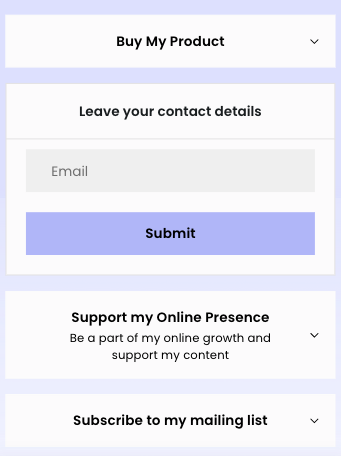
Aggiungere un'azione alla pagina Link in Bio
Aggiungi le azioni che vuoi che il tuo pubblico intraprenda direttamente dalla tua pagina Link in Bio. Puoi scegliere tra una vasta gamma di azioni: collegare i prodotti che stai promuovendo, aggiungere un modulo di contatto, incorporare video che gli utenti dovrebbero guardare e molto altro ancora.
Per aggiungere un'azione:
- Vai su hopp.co e accedi
- Clicca su Link in Bio a sinistra
- Clicca su Edit Page (Modifica pagina) in alto a destra
- Clicca su Actions (Azioni) a sinistra
- Clicca su + Add Action (Aggiungi azione)
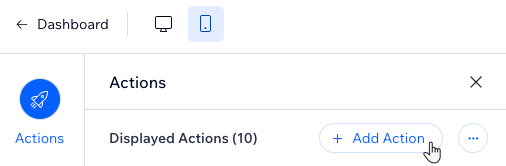
- Scegli il tipo di azione che vuoi aggiungere. Ad esempio, puoi:
- Incorporare un video
- Creare un link a un prodotto
- Aggiungere una registrazione per un servizio
- Incorporare un modulo di contatto
- Personalizza l'azione utilizzando le opzioni a sinistra
- Clicca su Finish (Fine) in alto
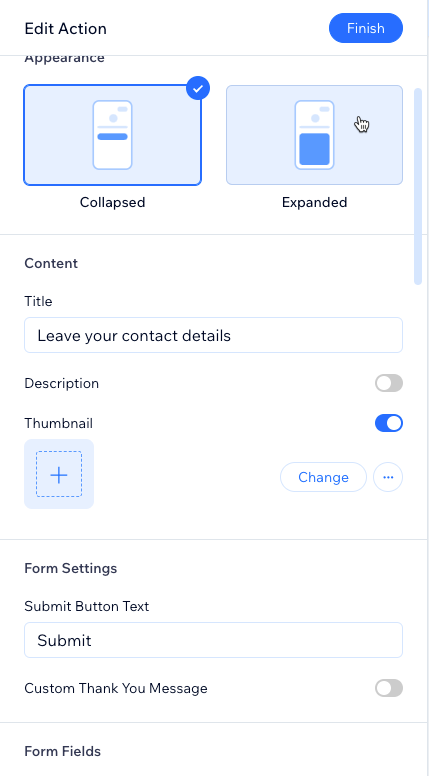
Qual è il prossimo passo? 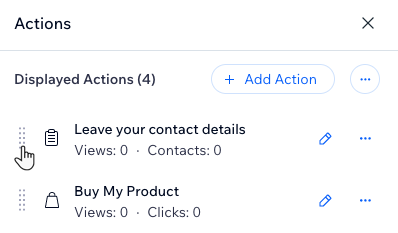
Scegli l'ordine in cui mostrare le tue azioni. Tieni premuta l'icona Riordina  accanto a un'azione e trascinala nella posizione pertinente nell'elenco.
accanto a un'azione e trascinala nella posizione pertinente nell'elenco.
 accanto a un'azione e trascinala nella posizione pertinente nell'elenco.
accanto a un'azione e trascinala nella posizione pertinente nell'elenco.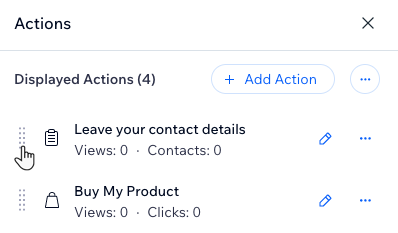
Gestire le tue azioni
Una volta aggiunte le azioni alla pagina Link in Bio, puoi modificarle e personalizzarle in qualsiasi momento. Magari avevi un codice buono che è scaduto nel frattempo. Puoi andare avanti e aggiornarlo, nasconderlo o eliminarlo dalla tua pagina.
Per gestire le tue azioni:
- Vai su hopp.co e accedi
- Clicca su Link in Bio a sinistra
- Clicca su Edit Page (Modifica pagina) in alto a destra
- Clicca su Actions (Azioni) a sinistra
- Clicca sull'icona Altre azioni accanto all'azione pertinente e scegli cosa vuoi fare:
- Edit (Modifica): personalizza le impostazioni e il design della tua azione
- Duplicate (Duplica): crea una copia esatta della tua azione
- Decidi come appare questa azione sulla tua pagina al primo caricamento:
- Display Expanded (Visualizzazione espansa): i visitatori visualizzano i dettagli completi dell'azione
- Display Collapsed (Visualizzazione ridotta): i visitatori vedono solo l'intestazione dell'azione. Cliccano sull'intestazione per visualizzare i dettagli completi
- Hide (Nascondi): nascondi l'azione dalla pagina Link in Bio. Puoi rendere la tua azione di nuovo visibile in qualsiasi momento
- Delete (Elimina): rimuovi completamente l'azione
- Find on Page (Trova sulla pagina): vai a questa azione per vedere come appare nell'anteprima
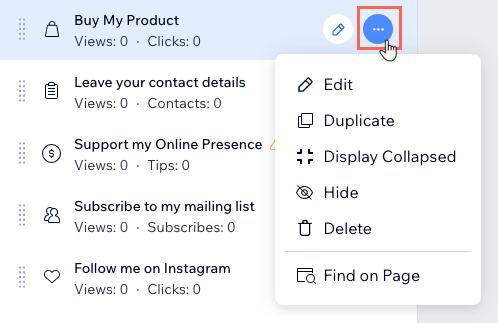
FAQ
Clicca su una domanda qui sotto per saperne di più sulle tue azioni Link in Bio.
Voglio promuovere un prodotto o un post del blog sulla mia pagina Link in Bio. Come posso mettere in risalto questi contenuti?
Come posso fare l'upgrade a un pacchetto Hopp Pro?


 accanto all'azione pertinente e scegli cosa vuoi fare:
accanto all'azione pertinente e scegli cosa vuoi fare:
